pwd
- 현재 위치하고 있는 경로를 나타냄
ls [option] ( -al | -rtl | -l )
- 현재 위치하고 있는 디렉토리의 파일을 나타냄
- ls -rtl | ls -al (숨김파일 포함) | ls -l
mkdir [디렉토리 이름]
- 현재 위치하고 있는 디렉토리의 경로에 새로운 디렉토리를 추가함
- mkdir -p [디렉토리 만들 경로] : 뒤의 디렉토리 경로가 필요한 디렉토리를 생성함
- ex) mkdir -p one/two/three

touch [파일 이름]
- 비어 있는 파일을 생성함
rm [파일 이름]
- 파일을 삭제 ( 디렉토리 삭제 )
- rm -r [디렉토리 이름] : 디렉토리 삭제
man [명령어]
- 명령어에 대한 상세한 도움말
- 간단한 도움말은 [명령어] --help
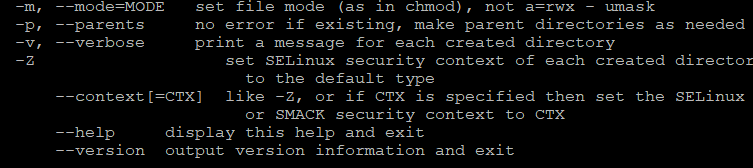
명령어 뒤에 --가 의미하는 바는 해당 명령어의 축약하지 않은 완전한 명령어다.
mkdir -p 는 mkdir --parents 와 같다.
vi [파일 이름]
- 해당 파일을 edit or create 창으로 진입
cp [파일 경로] [복사할 경로]
- 파일 경로의 파일을 복사할 경로로 복사
mv
- mv [파일 경로] [이동할 경로]
파일 경로의 파일을 이동할 경로로 이동시킨다. - mv [파일 경로] [바꿀 이름]
파일 경로의 파일을 바꿀 이름으로 바꾼다.
ex ) mv test01.txt test02.txt

sudo(Super User Do)
- Window의 관리자 권한으로 실행과 비슷한 맥락이다.
- 명령어 앞에 sudo를 붙여주면 된다.
- ex ) sudo apt-get install git
권한

d | rwx | rwx | rwx
앞에 있는 ( d | - | l )은 순서대로 directory , file , link 를 뜻함
2,3,4번째는 각각 소유자, 그룹, 익명을 뜻하며 해당 사용자가 어떤 권한을 가지고 있는지 나타냄
뒤에 있는 rwx는 권한을 뜻함
r = read ( 읽기 권한 )
w = write ( 쓰기 권한 )
x = execute ( 실행 권한 )
권한 설정
- chmod (2진수) 파일명
- 권한이 있는 경우 2진수 1로 표기
- ex) d | rwx | r-- | --x = chmod 741
- ex) chmod 777 myfile.txt = drwxrwxrwx myfile.txt
top
- 현재 작업중인 프로세스들을 나타냄
- 윈도우의 작업관리자를 생각하면 된다.
- 이전으로 돌아오려면 q
nano editor
- nano를 입력하면 에디터 창이 나온다.
- 원래 있던 파일을 수정하고 싶다면 nano [파일 이름]
- 세부적으로 복사를 하고 싶다면 Ctrl + 6 Mark Set모드로 진입하게 된다
( 블럭 지정 가능 모드 )

패키지 매니저
- 필요한 파일들을 다운 받을 수 있는 App Store 같은 것
- 컴퓨터의 운영 체제를 위해 일정한 방식으로 컴퓨터 프로그램의 설치, 업그레이드, 구성, 제거 과정을 자동화하는 소프트웨어 도구들의 모임이다
위의 top 명령어를 좀 더 자세하게 하는 패키지를 다운받아보자. (htop)
무슨 명령어가 있는지 모른다면 여기까지만 작성하고 엔터를 누르자
$sudo apt-get
어떠한 문구와 비슷한 패키지가 있는지 확인하고 싶다면
$sudo apt-cache search [ 정규 표현식 ] 을 사용하자
패키지를 다운받으려면
$sudo apt-get install [ 패키지 이름 ] 을 사용하자
패키지를 최신 버전으로 업그레이드 하고 싶다면
$sudo apt-get upgrade [ 패키지 이름 ] 을 사용하자
!! 만약 패키지 이름을 입력하지 않는다면 설치된 모든 프로그램을 최신버전으로 한다.
패키지 매니저에서 설치할 수 있는 목록을 업데이트 하고 싶다면
$sudo apt-get update 를 사용하자.
패키지를 삭제하고 싶다면
$sudo apt-get remove [ 패키지 이름 ] 을 사용하자
이 밖에 명령어들도 apt-get , apt-cache 만 입력하고 찾아보면 된다.htop 패키지를 설치하고 리눅스 명령어 창에 htop을 입력하면
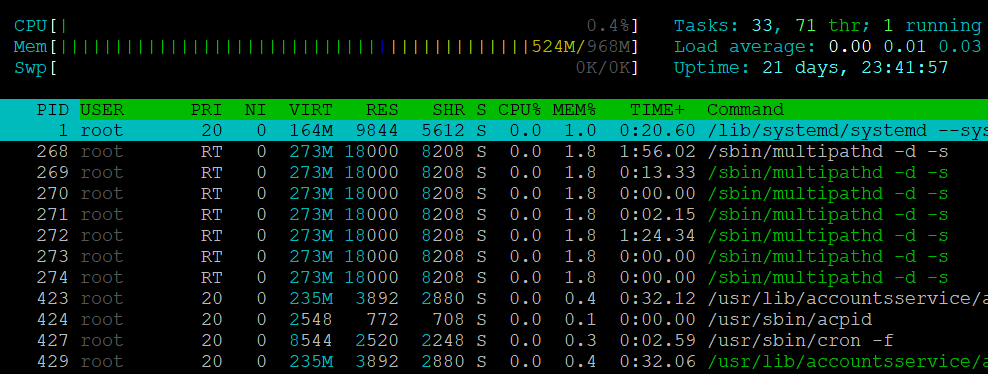
이런 화면이 나올 것이다.
wget [ URL ] [Option]
- 파일을 다운로드 받는 명령어
- 다른 이름으로 저장하고 싶다면
wget [이미지 주소] -O [원하는 이름]
ex) wget [다음 로고의 이미지 주소] -O daum.png
! 여기서 O는 대문자입니다.
추가적인 명령어가 궁금하다면
wget --help 를 통해 찾아보자.1. 숨겨진 파일은 .으로 시작한다. 이를 찾기 위해선 ls에 all 옵션에 해당하는 명령어를 입력해야 한다.
2. 나노에디터에서 ^는 Ctrl을 의미한다.
출저 : 생활코딩 Linux
